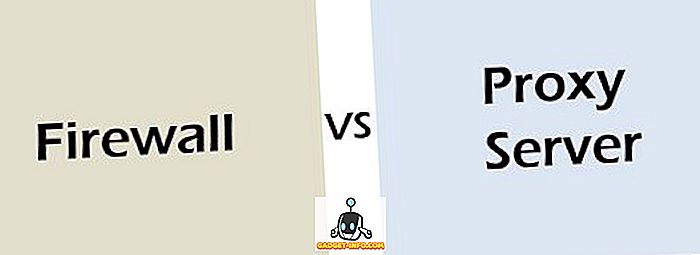Juntamente com alguns recursos muito interessantes, o Android 7.0 Nougat trouxe algo que esperávamos há muito tempo, a multitarefa de várias janelas ou de tela dividida. A capacidade de executar dois aplicativos lado a lado compensa uma ótima experiência de multitarefa. Embora o recurso tenha sido bem implementado, junto com um ótimo recurso como Alt + Tab, ele não permite usar o mesmo aplicativo em duas janelas separadas.
Não temos ideia do motivo pelo qual o Google não incorporou isso, considerando que ele pode ser realmente útil em determinadas situações. Por exemplo, quando você está falando com várias pessoas no WhatsApp e deseja conversar com elas simultaneamente através do modo de tela dividida. Felizmente, você pode ativar a capacidade de executar os mesmos aplicativos no modo de tela dividida no Nougat e não requer acesso root. Então, sem mais delongas, aqui está como fazer isso:
1. Primeiro, instale o aplicativo chamado Parallel Windows for Nougat (gratuito) na Play Store. O aplicativo traz uma barra lateral, que permite espelhar aplicativos, para fazer com que um único aplicativo seja executado em várias janelas. Atualmente, ele está disponível apenas para dispositivos que executam o Android 7.0 Nougat, o que é bastante óbvio.
2. Quando você abrir o aplicativo pela primeira vez, será apresentado um aviso sugerindo a natureza experimental do aplicativo. Apenas marque a opção " Eu li e compreendi " e toque em " Continuar ".

3. Uma vez feito, você terá que dar permissão ao aplicativo para " desenhar sobre outros aplicativos " e ativá-lo em "Acessibilidade" . Aqui, você também pode decidir o tamanho da barra lateral .

4. Em seguida, você verá uma barra lateral na borda direita, com as opções de recursos para abrir a gaveta de aplicativos, acionar o modo de tela dividida e a opção de espelhar aplicativos para executar um único aplicativo lado a lado no modo de tela dividida.

5. Depois disso, basta abrir um aplicativo ou tocar no botão Recentes / Multitarefa . Em seguida, basta deslizar da direita para abrir a barra lateral e selecionar a terceira opção, que lhe pedirá para " Selecionar um aplicativo para espelhar ". Basta selecionar o aplicativo e duas janelas do aplicativo devem abrir no modo de tela dividida.

É isso e você poderá usar o mesmo aplicativo em duas janelas separadas no Nougat. Testamos o aplicativo e ele funciona bem com aplicativos de mensagens como o WhatsApp e o Allo, mas lembre-se de que alguns aplicativos simplesmente não se espelham e alguns aplicativos ainda não são compatíveis no modo de tela dividida. No entanto, existe uma maneira de forçar os aplicativos a serem executados no modo de tela dividida . Para fazer isso, vá para Configurações-> Opções do desenvolvedor, role para baixo até a parte inferior e ative " Forçar atividades a serem redimensionadas ".

Nota : Você pode ativar as Opções do desenvolvedor acessando Configurações-> Sobre o telefone e tocando no “Número da compilação” sete vezes.
Use duas janelas do mesmo aplicativo no modo de tela dividida
Bem, isso foi fácil, não foi? Embora o aplicativo Parallel Windows for Nougat traga a capacidade de executar duas janelas do mesmo aplicativo em multitarefa de tela dividida, a experiência do usuário não é a melhor, considerando que o aplicativo ainda está na versão Alpha. Espero que o desenvolvedor possa rapidamente atualizar o aplicativo, para tornar a experiência muito mais amigável. Também esperamos que o Google inclua a funcionalidade em sua atualização futura, mas até que isso aconteça, você pode usar esse método para executar o mesmo aplicativo em duas janelas.
Então, você achou esse truque interessante para o Android 7.0 Nougat ser útil? Deixe-nos saber seus pensamentos na seção de comentários abaixo.